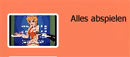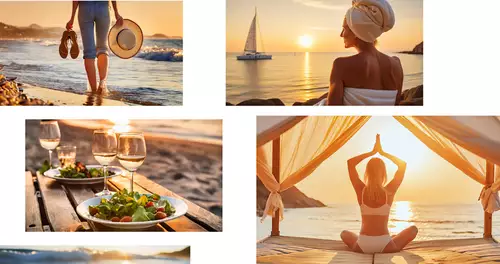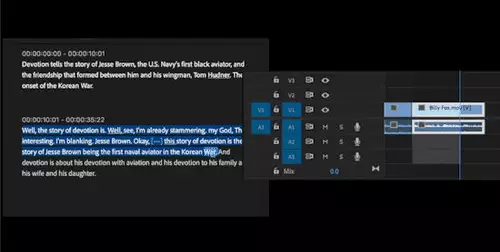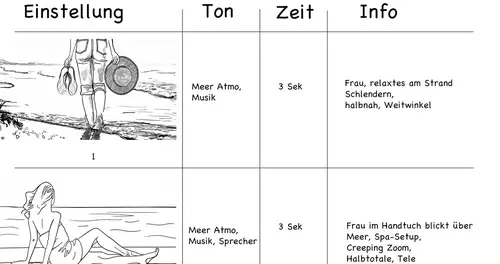Alles abspielen - Funktion - Wege durch die DVD
DVDStyler hat die "Alle Clips abspielen"-Funktion schon als Shortcut integriert: Bei Aktion eines Feldes muss dazu einfach nur das Kästchen "Alle wiedergeben" angekreuzt werden, dann werden bei Aufruf alle Videos der Reihe nach abgespielt.
Wir zeigen aber hier einmal genau, wie man diese Funktion selbst programmiert - mit diesem Wissen kann man dann leicht eigene "Wege" durch die DVD erstellen, also eigene Abspiel-Knöpfe, die dann nur bestimmte Clips nacheinander wiedergeben.
So wird ein Button per "Eigenschaften/Aktion/benutzerdefiniert" mit dem Befehl "g0=1; jump title 1;" belegt, d.h. die interne Variable g0 wird auf 1 gesetzt und dann wird Titel 1 (wie in der unteren Leiste dargestellt) abgespielt.
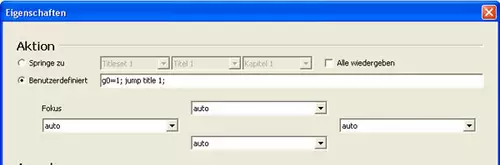
Ein Tip: Unten links in der Infoleiste wird wenn die Maus drüber fährt, das zum Menüknopf gehörige Scriptkommando (und Nummer des Knopfes) angezeigt - sehr praktisch, wenn man um eine Programmierung zu überprüfen nicht alle "Eigenschaften" Menüs der Knöpfe erst öffnen muss.
Klickt man auf Eigenschaften des Titels unten kann im Feld "Nachbefehl" angegeben werden welche Aktion ausgeführt werden soll wenn der Track abgespielt wurde - standargemäss wird einfach wieder das Menü angesprungen ("call vmgm menu 1;")
Fügen wir stattdessen die folgende Zeile ein, verhält sich die DVD beim Abspielen anders, wenn der neue "Alles abspielen" Button gedrückt wurde, dann nämlich wird der zweite Titel angesprungen statt dem Menü.
if (g0==1) { jump title 2; } else { call vmgm menu 1;}
Editiert man im gleichen Sinn den zweiten Titel mit
if (g0==1) { jump title 3; } else { call vmgm menu 1;}
folgt nach Abspielen dieses Videos automatisch der dritte Titel.
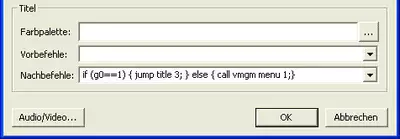
Natürlich ist beliebig definierbar, welcher Track angesprungen werden soll, so kann irgendein alternativer Weg für den Zuschauer durch die DVD definiert werden, z.B. um bei einer Vielzahl von Ferienclips nur die anzuzeigen die an einem bestimmten Ort gedreht wurden oder eine bestimmte Person zeigen oder es wird zu jedem Film auch ein Making-Of danach gezeigt - die Möglichkeiten sind vielfältig dazu muss einfach nur die dafür notwendige Abspielreihenfolge festgelegt werden.